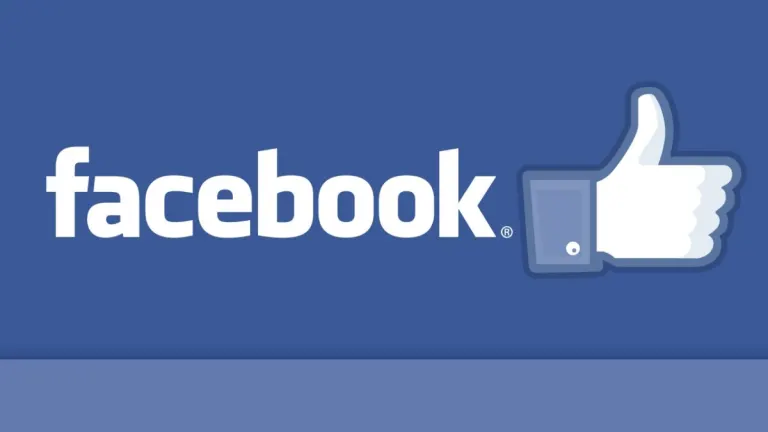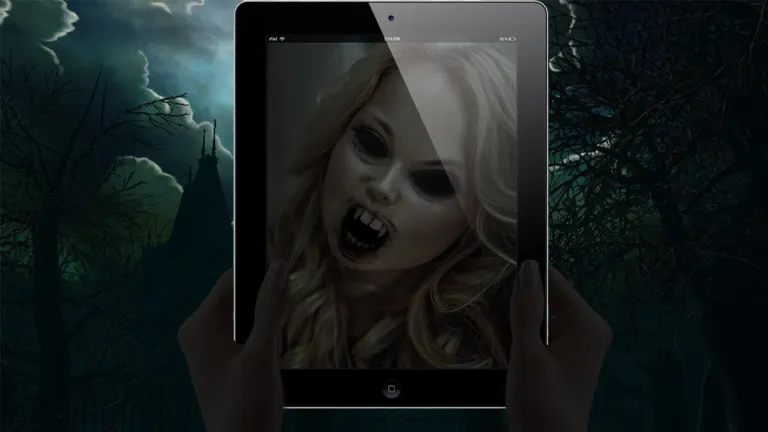Pobierz Microsoft Remote Desktop dla Mac: Bezpieczny dostęp wszędzie
Microsoft Remote Desktop dla Mac to aplikacja, która pozwala na zdalne przejęcie kontroli nad innym komputerem w odległej lokalizacji z dowolnego miejsca na świecie. Ta aplikacja umożliwia łączenie się z komputerami stacjonarnymi Windows, aplikacjami i zasobami zdalnie, jakbyś siedział przed komputerem. Jest to przydatne narzędzie dla personelu IT, pracowników zdalnych i firm z szeroko rozproszonymi maszynami.
Microsoft Remote Desktop działa efektywnie, korzystając z bezpiecznych protokołów połączeniowych, które szyfrują dane podczas transmisji. Umożliwia użytkownikom dostęp do plików, korzystanie z aplikacji i wykonywanie procesów z dowolnego miejsca na świecie. Aplikacja, pierwotnie zaprojektowana dla Windows, jest teraz dostępna na Mac. Możesz pobrać Microsoft Remote Desktop dla Mac, aby uzyskać dostęp do tych usług za pomocą tego samego przyjaznego dla użytkownika interfejsu.
Co to jest zdalny pulpit?
Zdalny pulpit to konfiguracja, która pozwala użytkownikowi na połączenie z siecią komputerową z daleka, bez potrzeby fizycznej obecności lub bycia w tej samej lokalizacji co komputer hosta. Użytkownik może zdalnie uzyskać dostęp do plików, aplikacji i dokumentów z komputera, korzystając z usług zdalnego pulpitu. Chociaż termin „pulpit” jest używany, zdalny pulpit może być dowolnym inteligentnym urządzeniem, komputerem PC, serwerem lub aplikacją, która umożliwia zdalne połączenie i dostęp.
Kluczowe funkcje Microsoft Remote Desktop dla Mac
Microsoft Remote Desktop to narzędzie zdalnego dostępu firmy Microsoft, które pozwala użytkownikom na zdalne kontrolowanie innego komputera. To narzędzie pozwala użytkownikom przeglądać i uzyskiwać dostęp do wszystkiego na zdalnym komputerze za pośrednictwem ich Maca. Oto niektóre kluczowe funkcje Microsoft Remote Desktop dla Mac:
- Bezpieczne połączenia: Microsoft Remote Desktop wykorzystuje szyfrowanie i uwierzytelnianie wieloskładnikowe, aby zapewnić bezpieczeństwo połączeń zdalnych i zapobiec manipulacji danymi.
- Jedna lub wiele stacji roboczych: Korzystając z aplikacji, użytkownik może uzyskać dostęp do jednego lub więcej ekranów jednocześnie, co pozwala na wykonanie wielu zadań przy użyciu tylko jednej aplikacji.
- Streaming z minimalnym opóźnieniem: Microsoft Remote Desktop wykorzystuje RemoteFX, aby zapewnić płynniejsze odtwarzanie filmów i dźwięków, nawet jeśli połączenie internetowe jest wolne lub ma niską przepustowość.
- Kontrola sesji: Ta funkcja pozwala administratorowi na nadzorowanie i zarządzanie sesjami użytkowników. Administrator może monitorować i kontrolować dostęp do różnych zasobów podczas sesji, zapewniając właściwe wykorzystanie i bezpieczeństwo systemu.
- Transfer plików i danych: Ta funkcja pozwala użytkownikom szybko przesyłać pliki i dane z schowka między lokalnymi a zdalnymi komputerami. Teksty i obrazy skopiowane do schowka mogą łatwo przemieszczać się między dwoma komputerami.
- Integracja z Microsoft 365: Microsoft Remote Desktop bezproblemowo integruje się z Microsoft 365, zwiększając produktywność i użyteczność. W połączeniu z Microsoft 365 aplikacja zwiększy produktywność profesjonalistów, oferując funkcje i narzędzia, które uzupełniają i rozszerzają jej możliwości.
Jak korzystać z Microsoft Remote Desktop na Macu
Wykonaj te kroki, aby utworzyć połączenie Microsoft Remote Desktop na Macu.
Krok 1: Włącz zdalny dostęp na komputerze, który chcesz udostępnić. Ta opcja jest dostępna w Ustawieniach systemowych, a komputer hosta musi być skonfigurowany do akceptowania połączeń zdalnych.
Krok 2: Uruchom aplikację Microsoft Remote Desktop, a na ekranie głównym kliknij przycisk Dodaj PC.
Krok 3: Wprowadź nazwę PC i adres IP, a jeśli chcesz połączyć się przez konkretnego użytkownika, możesz również wprowadzić nazwę użytkownika i hasło.
Krok 4: Dostosuj ogólne, wyświetlanie i inne ustawienia, a następnie kliknij Dodaj.
Po zakończeniu konfiguracji zobaczysz zdalny pulpit dodany na ekranie głównym, a aby się z nim połączyć, wystarczy dwukrotnie kliknąć na niego.
Microsoft Remote Desktop dla Mac: Wymagania systemowe
Microsoft Remote Desktop dla Mac jest kompatybilny z macOS 10.14 (Mojave) lub nowszym, a minimalne wymagania systemowe do uruchomienia tej aplikacji to:
RAM: 4 GB zalecane
Przechowywanie: 10 GB dostępne
Microsoft Remote Desktop dla Mac jest teraz częścią Microsoft 365
Microsoft Remote Desktop dla Mac jest teraz częścią pakietu Microsoft 365, co pozwala użytkownikom uzyskiwać dostęp do swoich pulpitów roboczych, aplikacji i zasobów z dowolnego miejsca, korzystając z solidnych funkcji i protokołów bezpieczeństwa Microsoft 365. Profesjonaliści mogą teraz cieszyć się zintegrowanym, przyjaznym dla użytkownika doświadczeniem na wszystkich urządzeniach. Pakiet Microsoft 365 oferuje narzędzia online do współpracy, takie jak OneDrive, Outlook i Microsoft Teams. Zawiera również klasyczne programy Microsoft Office, takie jak Word, Excel i PowerPoint.
Dlaczego pobrać Microsoft Remote Desktop na Maca
Jeśli chcesz zdalnie kontrolować swoje komputery, Microsoft Remote Desktop pozwoli Ci zacząć. Oto więcej powodów, aby pobrać Microsoft Remote Desktop na Maca:
- Bezpieczne połączenie: Ufasz, że dane przesyłane podczas zdalnego dostępu są bezpieczne. Aplikacja używa szyfrowania end-to-end, aby zapewnić bezpieczeństwo wszystkich danych i chronić je przed przechwyceniem. Używa również uwierzytelniania wieloskładnikowego, aby zapewnić dodatkową warstwę ochrony.
- Wszechstronność międzyplatformowa: Oryginalnie zaprojektowana dla komputerów z systemem Windows, ta aplikacja teraz oferuje spójne doświadczenie użytkownika na Macu. Aplikacja działa w ten sam sposób na obu platformach.
- Os saves czas: Aplikacja pozwala pracować z dowolnego miejsca bez przerw, oszczędzając czas, ponieważ możesz utrzymać ciągłą produktywność niezależnie od lokalizacji.
- Elastyczność: Microsoft Remote Desktop to wszechstronna aplikacja, która spełnia potrzeby różnych użytkowników, w tym osób potrzebujących zdalnego dostępu na małą skalę oraz firm potrzebujących złożonych rozwiązań zdalnego dostępu.
Intuicyjna:
Oprogramowanie jest bardzo przyjazne dla użytkownika, a jego konfiguracja jest dość prosta. Użytkownicy mogą szybko nauczyć się korzystać z tego oprogramowania bez rozległego szkolenia lub doświadczenia.